Comment utiliser WhatsApp sur PC ?
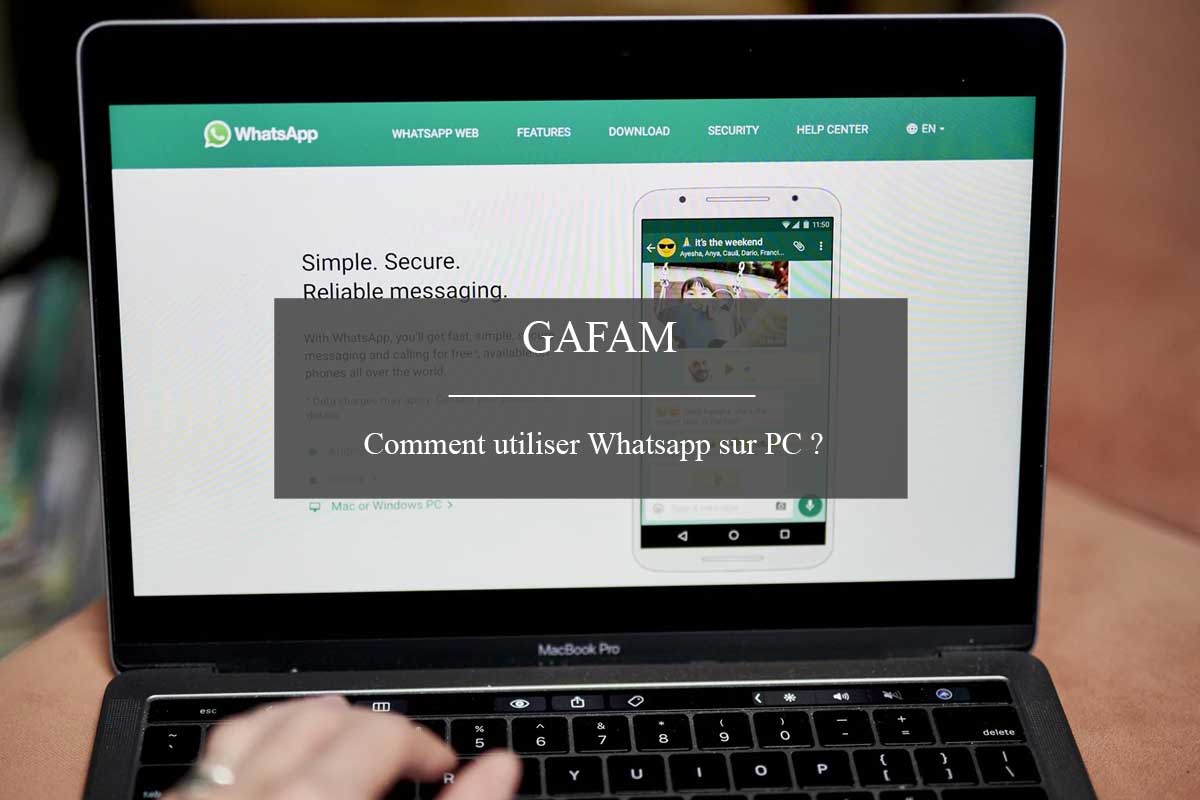
Si vous êtes un utilisateur de l’application WhatsApp, il y a fort à parier que vous utilisez celle-ci sur votre smartphone. Toutefois, dans le cas où vous souhaiteriez vous servir de WhatsApp sur un PC, il est bon de savoir que cela est tout à fait possible. En effet, il existe deux moyens pour utiliser WhatsApp sur PC.
Mais alors, comment faire pour utiliser WhatsApp sur PC ? Faut-il obligatoirement télécharger une application WhatsApp pour PC ? Voici nos explications.
Utiliser WhatsApp sur PC via son navigateur web
La première solution pour accéder à WhatsApp depuis un PC ou un Mac est d’utiliser un navigateur web. Grâce à celui-ci, qu’il s’agisse de Chrome, Firefox ou encore Safari, il est possible de se connecter à WhatsApp avec un ordinateur. Pour cela, il suffit d’appairer l’application whatsapp du smartphone avec celle du site web grâce à un QR code whatsapp à scanner.
➡️ Voici comment utiliser WhatsApp sur PC avec depuis un navigateur web :
- Ouvrir le navigateur web de votre ordinateur PC ou Mac ;
- Rendez-vous sur la page d’accueil du site WhatsApp ;
- Un QR code s’affiche sur l’écran du PC ;
- Ensuite, ouvrir l’application WhatsApp sur votre smartphone ;
- Dans l’application mobile, appuyer sur « Réglages », puis sélectionnez « Paramètres » ;
- Appuyer alors sur « WhatsApp Web/Desktop » ;
- Grâce au lecteur qui s’affiche, scannez le QR code sur l’écran de l’ordinateur avec le smartphone afin d’appairer les deux appareils.
Une fois cette opération terminée, vous pouvez utiliser WhatsApp sur le PC.

Utiliser WhatsApp sur PC en téléchargeant l’application desktop
La deuxième solution pour profiter de la messagerie instantanée whatsapp sur PC est de télécharger l’application dédiée sur ordinateur. L’application WhatsApp desktop est disponible sur les PC (Windows 8 ou supérieur) ainsi que sur Mac (OS X 10.10 et supérieur).
➡️ Voici comment utiliser WhatsApp sur PC en téléchargeant l’application desktop :
- Ouvrir le navigateur web de votre ordinateur PC ou Mac ;
- Rendez-vous sur la page de téléchargement officielle de WhatsApp ;
- Sélectionnez la version de l’application à télécharger ;
- Une fois l’application WhatsApp téléchargée, ouvrez cette dernière pour afficher un QR code à scanner ;
- Ensuite, ouvrir l’application WhatsApp sur votre smartphone ;
- Dans l’application mobile, appuyer sur « Réglages », puis sélectionnez « Paramètres » ;
- Appuyer alors sur « WhatsApp Web/Desktop » ;
- Grâce au lecteur qui s’affiche, scannez le QR code sur l’écran de l’ordinateur avec le smartphone afin d’appairer les deux applications.

